Puede pulsar [Opciones previas] para recuperar las opciones utilizadas para copiar anteriormente.
Al recuperar el historial de configuración, se sobrescriben las opciones de copia especificadas.
Operaciones de copia
En esta sección se describen las operaciones de copia básicas para copiar documentos, fotos y otros materiales impresos ("originales").
* También puede interrumpir otras operaciones de copia o impresión que se estén procesando o a la espera de procesarse, y realizar la copia. Copiar inmediatamente (Interrumpir)
* Al realizar una gran cantidad de copias, puede hacer una muestra de copia para comprobar el resultado acabado, o bien puede copiar el original página por página para comprobar la apariencia antes de copiar todas las páginas juntas. Consultar el resultado acabado antes de copiar
* Al realizar una gran cantidad de copias, puede hacer una muestra de copia para comprobar el resultado acabado, o bien puede copiar el original página por página para comprobar la apariencia antes de copiar todas las páginas juntas. Consultar el resultado acabado antes de copiar
1
Coloque el original. Colocación de originales
De forma predeterminada, las opciones se configuran automáticamente para intercalar las copias al colocar originales en el alimentador. [Autoclasificar]
Si aparece la pantalla para seleccionar el grosor del original, seleccione el grosor del original colocado.
2
En el panel de control, pulse [Copia] en la pantalla [Inicio]. Pantalla [Inicio]
Aparece la pantalla de copia.
3
Introduzca el número de copias utilizando las teclas numéricas.
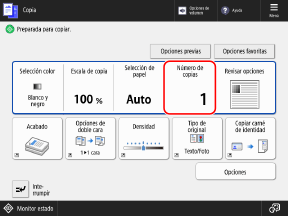
4
Configure las opciones de copia.
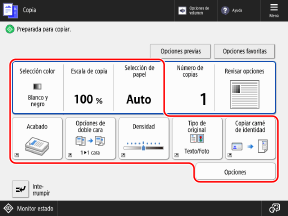
Cuando se registran "Opciones favoritas", puede recuperarlas pulsando [Opciones favoritas]. Registro y recuperación de opciones favoritas
Al recuperar opciones anteriores (Historial de configuración)

En la pantalla [Opciones previas], seleccione el historial que desea recuperar y pulse [Aceptar].
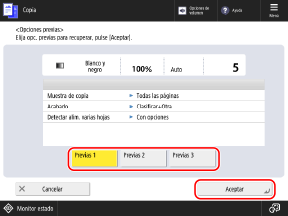
Puede cambiar las opciones recuperadas antes de la copia.
Cada usuario de inicio de sesión puede seleccionar de su propio historial de configuración.
Los usuarios invitados o usuarios que no han iniciado sesión pueden seleccionar el historial de configuración común a los usuarios no autorizados.
Los usuarios invitados o usuarios que no han iniciado sesión pueden seleccionar el historial de configuración común a los usuarios no autorizados.
Las opciones al copiar con Fusionar bloques de trabajos no se guardan en el historial. Combinar originales escaneados con distintas opciones al copiar (Fusionar bloques de trabajos)
5
Pulse [ Inicio].
Inicio].
 Inicio].
Inicio].Empieza la copia.
Para cancelar la copia pulse [Cancelar]  [Sí]. Cancelación de operaciones de copia
[Sí]. Cancelación de operaciones de copia
 [Sí]. Cancelación de operaciones de copia
[Sí]. Cancelación de operaciones de copiaPuede utilizar [ Monitor de estado] para ver el estado de la copia y el registro. Comprobación del estado de copia y del registro
Monitor de estado] para ver el estado de la copia y el registro. Comprobación del estado de copia y del registro
 Monitor de estado] para ver el estado de la copia y el registro. Comprobación del estado de copia y del registro
Monitor de estado] para ver el estado de la copia y el registro. Comprobación del estado de copia y del registroSi aparece la pantalla [Tamaño original]

Seleccione el tamaño del original colocado o un tamaño cercano al del original.
* Normalmente, el equipo reconoce automáticamente el tamaño del original al copiar. No obstante, puesto que el equipo no puede identificar el tamaño de algunos tipos de originales, seleccione manualmente el tamaño al colocar lo siguiente:
Originales muy transparentes
Originales con un color de fondo extremadamente oscuro
Originales de pequeño tamaño
Cuando aparezca [Pulse la tecla [Inicio] para leer el siguiente original.]

La pantalla para escanear más originales aparece en los casos siguientes:
Cuando se coloca un original en el cristal de la platina y se escanea usando las opciones de copia para originales de varias páginas, como copia a doble cara o copia de N en 1
Cuando se escanea utilizando Job Build
1
Para seguir escaneando originales, coloque el siguiente original y pulse[ Inicio].
Inicio].
 Inicio].
Inicio].Se escanea el siguiente original y se muestra la misma pantalla.
Repita este proceso hasta completar el escaneado de todos los originales.
Repita este proceso hasta completar el escaneado de todos los originales.
Al colocar originales en el alimentador para escanear, quite el original escaneado (original expulsado a la bandeja de salida de originales) antes de colocar el siguiente original.
Al cambiar las opciones de copia para cada original
En la pantalla con el mensaje visualizado, pulse [Cambiar opciones]. Puede cambiar las opciones siguientes:
[Selección color]
[Escala de copia]
[Original de doble cara]
[Densidad]
[Tipo de original]
Por ejemplo, al escanear un original de doble cara tras escanear un original de una cara, pulse [Cambiar opciones] y establezca [Original de doble cara].
2
Pulse [Iniciar copia].
Se imprimen los originales escaneados.
Cuando quiere cambiar las opciones de densidad mientras copia

Puede mover el control deslizante a la izquierda o a la derecha para cambiar la densidad.
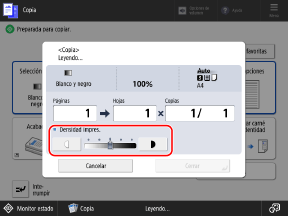
Para reducir la densidad, ajústelo a [ ], y para incrementar la densidad, ajústelo a [
], y para incrementar la densidad, ajústelo a [ ].
].
 ], y para incrementar la densidad, ajústelo a [
], y para incrementar la densidad, ajústelo a [ ].
].No puede cambiar la densidad si se han configurado opciones de Marca de agua segura.
IMPORTANTE
Configurar correctamente las opciones de tipo de papel
Para evitar una mala calidad de la imagen, suciedad en la unidad de fijación y atascos de papel, recuerde configurar el tipo de papel correcto a utilizar.
Cuando falta parte de la imagen en el borde del original después de copiar
Cuando copia un original con una imagen que se sale de los bordes sin márgenes, es posible que falte parte de la imagen en el borde del original.
* Para el tamaño del margen de la imagen, consulte las especificaciones básicas. Especificaciones básicas
Si ajusta la relación de copia a [Ajustar a la página] al copiar, puede ajustar la imagen al papel. Configuración de ampliación y reducción
Si no se detecta correctamente el color del original al copiar con [Auto (Color/B/N)]
Ajuste el color a [Todo color] o [Blanco y negro] al copiar. Seleccionar Copia en color o Copia en blanco y negro
NOTA
Cuando se alimentan varios originales durante el escaneo y se cancelan las operaciones (Detectar alimentación de múltiples páginas)
Aparece un mensaje en pantalla. Retire el original atascado siguiendo las instrucciones del mensaje. Atascos de papel y grapas
Cuando se retira el original atascado, aparece la pantalla para reanudar las operaciones.
Si se detecta incorrectamente la entrada de varias páginas, pulse [No detectar alimentación de varias hojas] para reanudar el escaneo.
Cuando se retira el original atascado, aparece la pantalla para reanudar las operaciones.
Si se detecta incorrectamente la entrada de varias páginas, pulse [No detectar alimentación de varias hojas] para reanudar el escaneo.
Para evitar la detección de alimentación de varias páginas, configure alguna de las opciones siguientes:
En la pantalla de copia, pulse [Opciones]  [Detectar alim. varias hojas] cada vez que escanee, para cancelar la detección de alimentación de varias páginas.
[Detectar alim. varias hojas] cada vez que escanee, para cancelar la detección de alimentación de varias páginas.
 [Detectar alim. varias hojas] cada vez que escanee, para cancelar la detección de alimentación de varias páginas.
[Detectar alim. varias hojas] cada vez que escanee, para cancelar la detección de alimentación de varias páginas.Cambie la configuración predeterminada para evitar la detección de entrada de varias páginas. [Est. detección de alim. de varias hojas como prefijada]
* En función del modelo, puede ser necesario el kit de detección de alimentación doble en el alimentador de documentos opcional para utilizar la función de detección de alimentación de múltiples hojas. 



Funciones de copia útiles
Puede copiar usando funciones prácticas, como extraer y copiar solo una parte de un original, o combinar originales escaneados con diferentes opciones al copiar. También puede incrustar una marca de agua como "CONFIDENTIAL" para incrementar la seguridad de los documentos copiados. Funciones de copia útiles
Reserva de copias
Mientras otras operaciones de copia o impresión se están procesando o están a la espera de procesarse, puede reservar un trabajo de copia realizando las mismas operaciones que la copia normal y pulsando [ Inicio] para escanear el original.
Inicio] para escanear el original.
La copia reservada comienza automáticamente cuando finalizan las otras operaciones de copia o impresión.
 Inicio] para escanear el original.
Inicio] para escanear el original. La copia reservada comienza automáticamente cuando finalizan las otras operaciones de copia o impresión.
Cuando aparezca la pantalla de impresión o de espera, pulse [Cerrar] antes de realizar la copia reservada.
Puede reservar hasta 50 trabajos de copia, incluido el trabajo que se están copiando (excluidos trabajos interrumpidos).